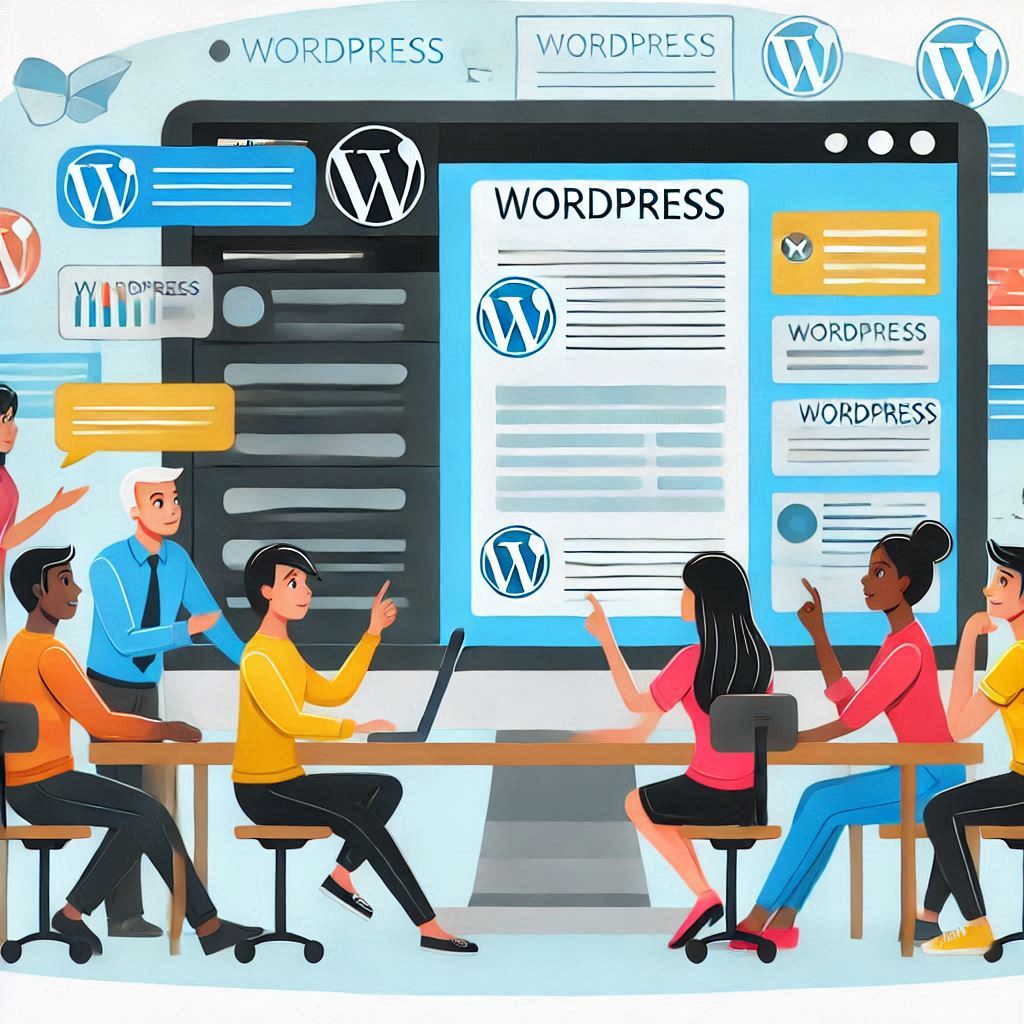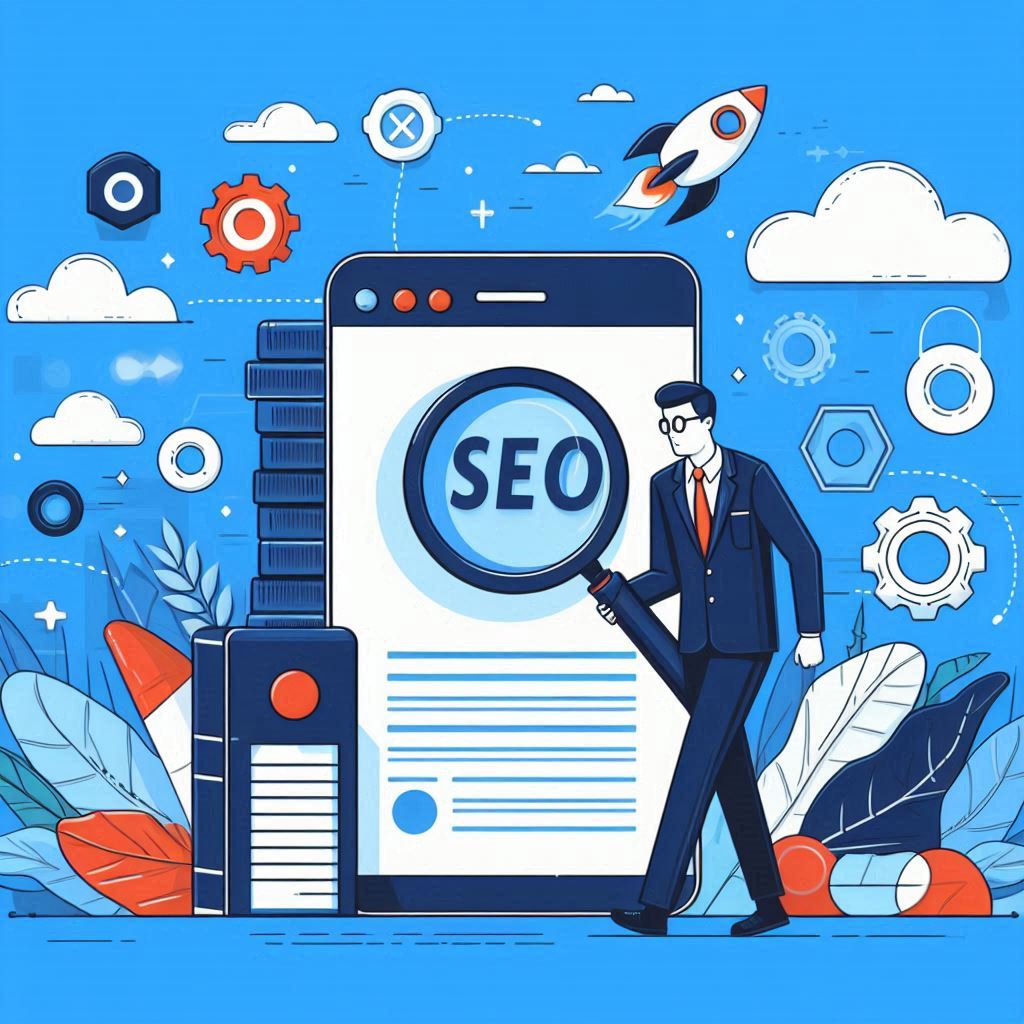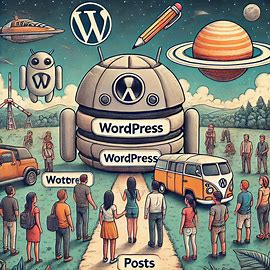Hűségprogramok bevezetése WooCommerce webáruházakban
Egy jól megtervezett hűségprogram remek eszköz arra, hogy növeld vásárlóid hűségét, és visszatérő ügyfeleket szerezz. A WooCommerce lehetőségeinek köszönhetően viszonylag könnyen megvalósíthatod ezt a stratégiát, akár bővítményekkel, akár egyedi megoldásokkal. Nézzük, hogyan vághatsz bele!
A hűségprogram alapötlete, hogy az ügyfelek bizonyos jutalmakat kapjanak a vásárlásaik után. Ez lehet kedvezmény, kupon, vagy akár ingyenes termék. A WooCommerce ökoszisztémája tele van olyan bővítményekkel, amelyek segítenek ezt egyszerűen és hatékonyan bevezetni. Például a WooCommerce Points and Rewards bővítmény lehetővé teszi, hogy vásárlások után pontokat adj, amelyeket később kedvezményekre válthatnak. Egy másik népszerű eszköz a YITH WooCommerce Loyalty Program, amely sokoldalú testreszabási lehetőségeket kínál.
Az első lépés a hűségprogram megtervezése. Fontos, hogy világos szabályokat állíts fel, és gondolj az ügyfelek számára vonzó jutalmakra. Például minden elköltött 1000 forint után adhatsz 10 pontot, és 100 pontot egyenértékűvé tehetsz 500 forint kedvezménnyel. Az átláthatóság kulcsfontosságú, ezért érdemes a szabályokat jól látható helyen, például az ügyfélszolgálati oldalon vagy a fiókbeállítások között feltüntetni.
A hűségprogramok nemcsak vásárlásokra korlátozódhatnak. Pontokat adhatsz más tevékenységekért is, például ha valaki feliratkozik a hírleveledre, kitölti a profilját, vagy véleményt ír a termékeidről. Ez nemcsak ösztönző a vásárlók számára, hanem elősegíti az ügyfélkapcsolatok elmélyítését is.
Fontos, hogy a hűségprogramod folyamatosan fenntartható legyen. Ne adj túl nagy kedvezményeket, amelyek veszélyeztetik a nyereségedet, de ne is legyen túl szigorú a rendszer, mert akkor nem vonzó. Például érdemes időnként különleges akciókat hirdetni, ahol dupla pontokat lehet gyűjteni, vagy exkluzív jutalmakat kínálni a legaktívabb vásárlóknak.
A program sikerességét folyamatosan mérni kell. Az analitikai eszközök, mint például a Google Analytics, segítenek követni, hogy a hűségprogram milyen hatással van a vásárlói aktivitásra. Ha látod, hogy a programod nem hozza a várt eredményeket, érdemes finomhangolni a szabályokat vagy újabb ösztönzőket bevezetni.
A kommunikáció kiemelten fontos. Érdemes rendszeresen tájékoztatni a vásárlókat az elérhető pontjaikról, az aktuális kedvezményekről és az új jutalmakról. A hírlevelek, értesítések és a fiókokon belüli értesítések mind segítenek fenntartani az érdeklődést.
Egy jól működő hűségprogram erősíti a vásárlói kötődést, és hozzájárul ahhoz, hogy az ügyfelek rendszeresen visszatérjenek az áruházadba. A WooCommerce nyitott rendszere lehetővé teszi, hogy a saját igényeidre szabva valósítsd meg ezt a stratégiát, és hosszútávon is sikeres webáruházat építs.